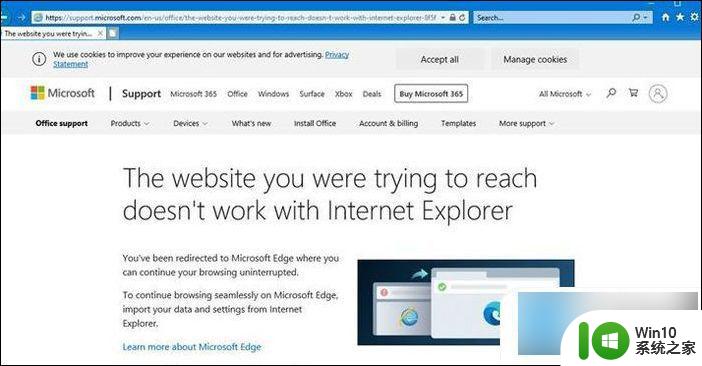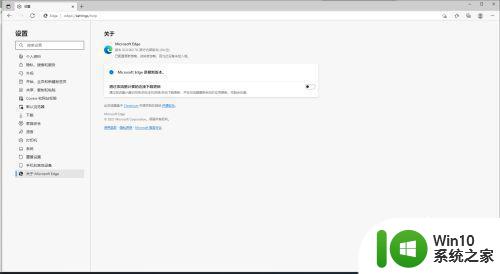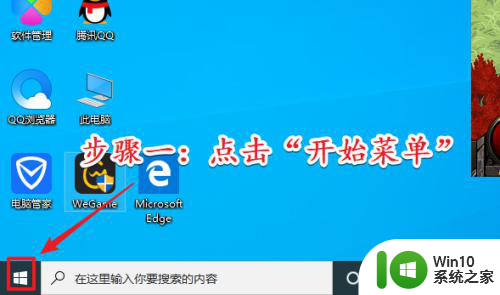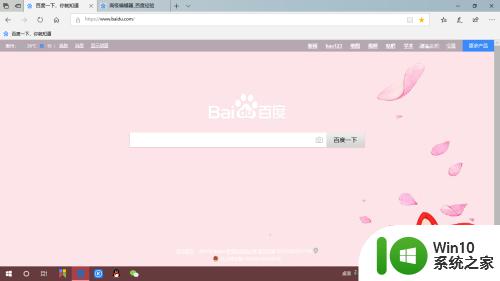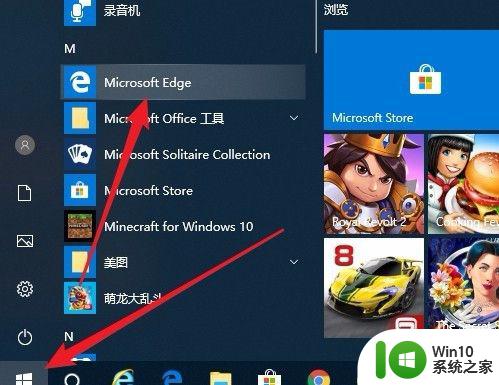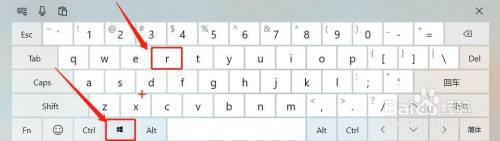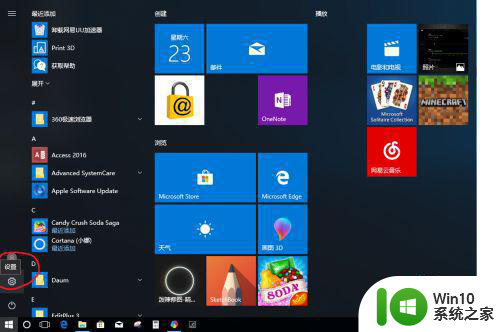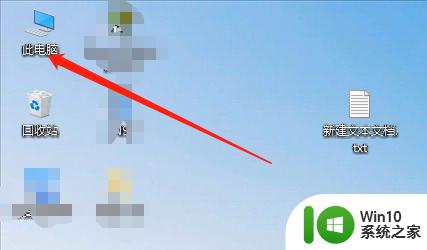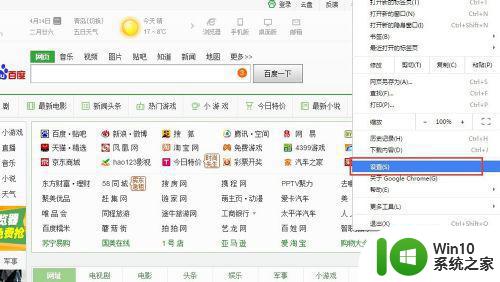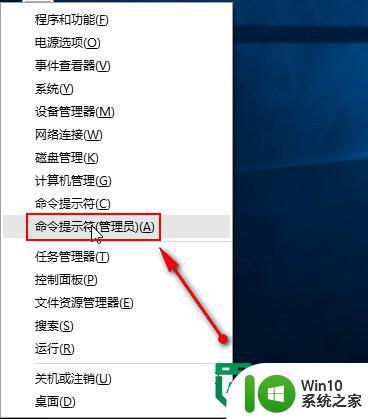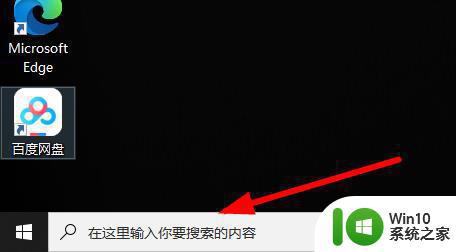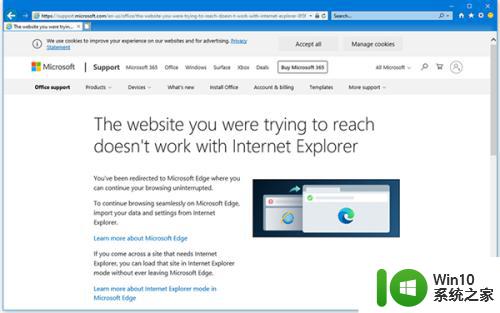如何阻止ie浏览器自动打开 win10开机自动打开ie关闭方法
在日常使用电脑的过程中,我们常常会遇到IE浏览器自动打开的情况,尤其是在Win10系统中,这种情况不仅影响电脑的运行速度,还可能给我们带来不必要的麻烦。所以了解如何阻止IE浏览器自动打开以及Win10开机自动打开IE的关闭方法是非常重要的。本文将介绍一些简单有效的方法,帮助您解决这个问题,提升电脑的使用体验。
具体方法:
1、首先Win+R打开“运行”,输入control 回车,打开控制面板(下方小技巧分享:打开控制面板的方式)
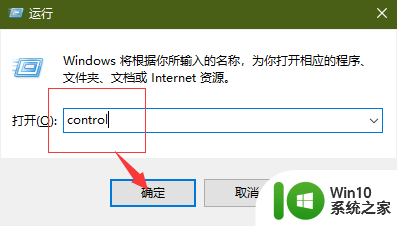
2、其次点击控制面板左下角“程序”
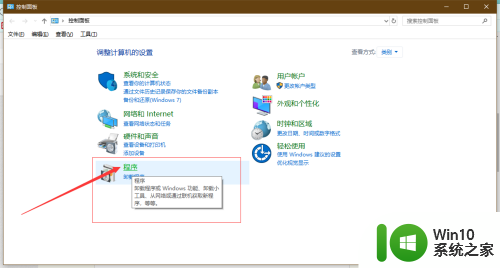
3、之后点击左侧菜单栏“程序”,显示如图所示右侧菜单后-->右侧点击"启动或关闭Windows功能"
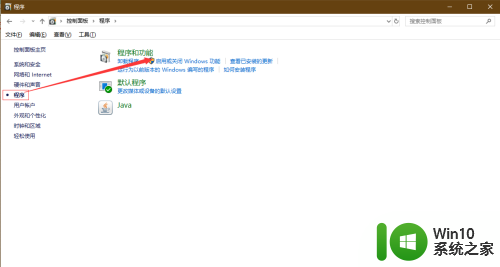
4、下一步去除“Internet Explorer 11”的勾选,之后点击确定
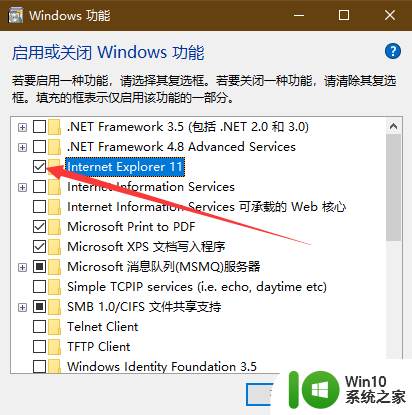
5、点击去除勾选的时候,弹出此窗口“关闭Internet Explorer 11 可能影响计算机上安装的其他Windows功能和程序,包括默认设置。你想继续吗?”,点击“是”即可 ,之后默认返回之前界面,点击“确认”即可
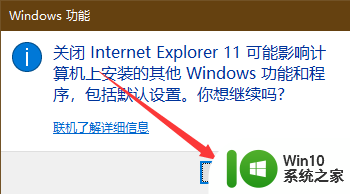
6.最后一步“点击任务栏下角‘菜单’”,重启计算机即可
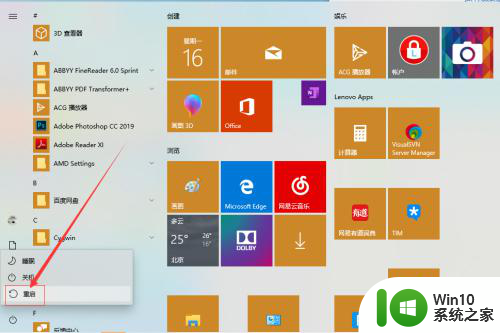
以上就是如何阻止IE浏览器自动打开的全部内容,如果你遇到这种情况,不妨根据本文提供的方法来解决,希望对大家有所帮助。